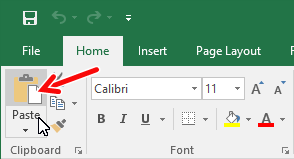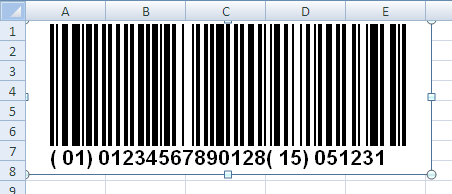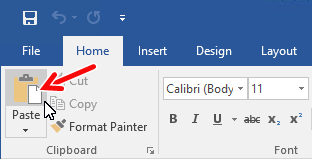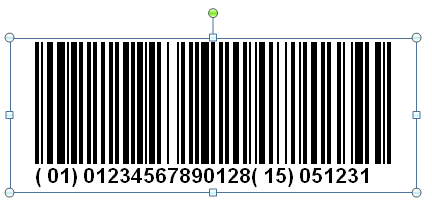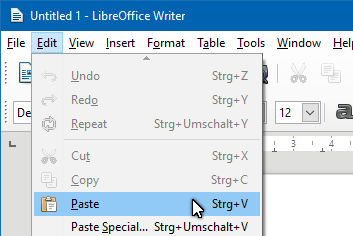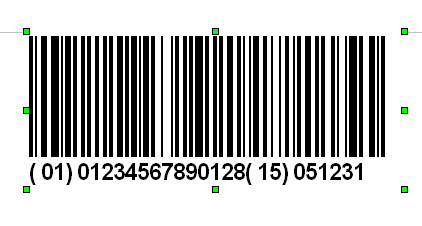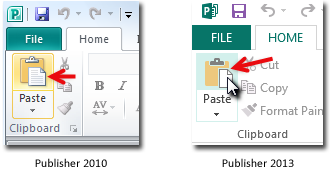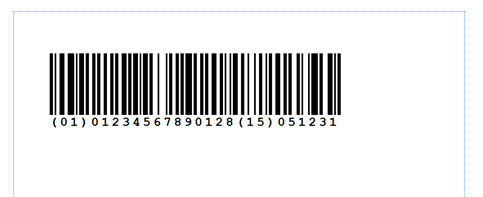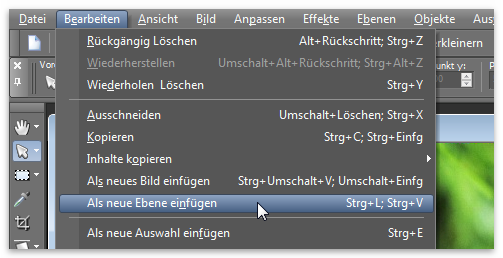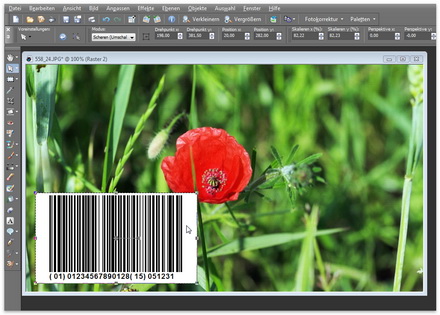Barcodes aan elk document toevoegen via het klembord
De doeltoepassing moet afbeeldingen via het klembord ondersteunen
Je kunt de ActiveBarcode Generator gebruiken om barcodes aan elk document toe te voegen. De video toont het voor MS Publisher, maar het zou elke applicatie kunnen zijn die het plakken van afbeeldingen vanaf het klembord ondersteunt.
Start de ActiveBarcode Generator en maak de barcode volgens je behoeften. Als u informatie nodig hebt over het gebruik van de ActiveBarcode Generator, klikt u hier.Nadat je de streepjescode hebt gemaakt, kopieer je deze naar het klembord van Windows. Selecteer hiervoor Kopie Bitmap of Kopie Meta in het menu Edit. Een beschrijving van het hele menu staat hier. Als je een bitmapafbeelding in je document wilt plaatsen, gebruik je de functie Bitmap kopiëren. Je doet dit als je een streepjescode in een exact formaat nodig hebt.
Als je een bitmapafbeelding in je document wilt plaatsen, gebruik je de functie Bitmap kopiëren. Je doet dit als je een streepjescode in een exact formaat nodig hebt.
Als je een vectorafbeelding in je document wilt plaatsen, gebruik je de functie Kopieer Meta. Je doet dit als je het formaat van de streepjescode in je document vrij wilt wijzigen.
De streepjescode wordt nu gekopieerd naar het klembord van Windows en is beschikbaar voor bijna elke toepassing op je systeem.Open je doeltoepassing en maak een nieuw document of open een bestaand document.
Gebruik het menu Edit en selecteer Plakken om de barcode-afbeelding van het Windows klembord aan je document toe te voegen.
De barcode wordt als statische afbeelding in je document geplaatst.
Je kunt deze streepjescode in je document behandelen zoals elke andere afbeelding (bv. formaat wijzigen, verplaatsen, enz.). Als u barcodes als een statische afbeelding in uw documenten invoegt, kunt u uw document delen met anderen zonder dat zij ActiveBarcode hoeven te installeren.
Als je het maken van barcodes wilt automatiseren of een dynamische barcode nodig hebt, kijk dan naar het barcodeobject of de REST API om te leren hoe je dat kunt doen.
Start de ActiveBarcode Generator en maak de barcode volgens je behoeften. Als u informatie nodig hebt over het gebruik van de ActiveBarcode Generator, klikt u hier.Nadat je de streepjescode hebt gemaakt, kopieer je deze naar het klembord van Windows. Selecteer hiervoor Kopie Bitmap of Kopie Meta in het menu Edit. Een beschrijving van het hele menu staat hier.
 Als je een bitmapafbeelding in je document wilt plaatsen, gebruik je de functie Bitmap kopiëren. Je doet dit als je een streepjescode in een exact formaat nodig hebt.
Als je een bitmapafbeelding in je document wilt plaatsen, gebruik je de functie Bitmap kopiëren. Je doet dit als je een streepjescode in een exact formaat nodig hebt.Als je een vectorafbeelding in je document wilt plaatsen, gebruik je de functie Kopieer Meta. Je doet dit als je het formaat van de streepjescode in je document vrij wilt wijzigen.
De streepjescode wordt nu gekopieerd naar het klembord van Windows en is beschikbaar voor bijna elke toepassing op je systeem.Open je doeltoepassing en maak een nieuw document of open een bestaand document.
Gebruik het menu Edit en selecteer Plakken om de barcode-afbeelding van het Windows klembord aan je document toe te voegen.
De barcode wordt als statische afbeelding in je document geplaatst.
Je kunt deze streepjescode in je document behandelen zoals elke andere afbeelding (bv. formaat wijzigen, verplaatsen, enz.). Als u barcodes als een statische afbeelding in uw documenten invoegt, kunt u uw document delen met anderen zonder dat zij ActiveBarcode hoeven te installeren.
Als je het maken van barcodes wilt automatiseren of een dynamische barcode nodig hebt, kijk dan naar het barcodeobject of de REST API om te leren hoe je dat kunt doen.